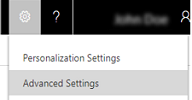使用筛选选项和相关性指定要跟踪的电子邮件
服务器端同步、Microsoft Dynamics 365 for Outlook 或电子邮件路由器可以在 Dynamics 365 Customer Engagement (on-premises) 中自动创建电子邮件活动,这些活动基于收到的电子邮件。 这种自动化类型被称为电子邮件跟踪。 用户可以选择筛选选项来确定在 Customer Engagement (on-premises) 中所要跟踪的电子邮件。 可在 Customer Engagement (on-premises) 客户端应用程序中的设置个人选项对话框的电子邮件选项卡上设置筛选。 用户可以设置以下选项:
所有电子邮件。 跟踪用户接收的所有电子邮件(将创建活动)。
用来响应 Dynamics 365 for Customer Engagement 电子邮件的电子邮件。 只将对已跟踪的电子邮件的回复保存为电子邮件活动。 此选项使用 smart matching,这是使用电子邮件中包含的现有属性将电子邮件关联到活动的相关性方法。
来自 Dynamics 365 for Customer Engagement 潜在顾客、联系人和客户的电子邮件。 只将 Customer Engagement (on-premises) 数据库中的顾客、联系人和客户发送的电子邮件保存为活动。
来自启用了电子邮件的 Microsoft Dynamics 365 for Customer Engagement 记录的电子邮件。 跟踪来自任何包含电子邮件地址的记录类型的电子邮件消息,包括自定义记录类型(实体)。
默认情况下,已启用用来响应 Dynamics 365 for Customer Engagement 电子邮件的电子邮件选项。 筛选后的电子邮件将建立关联关系。 系统管理员可以通过在“邮箱”窗体的同步方法下将传入电子邮件设置为无来阻止停止跟踪某用户的所有邮件。
电子邮件关联在“系统设置”页的电子邮件选项卡上设置,并可对整个 Customer Engagement (on-premises) 组织启用或禁用。 Customer Engagement (on-premises) 使用两种关联:跟踪令牌和智能匹配。 默认情况下,这两个相关类型均启用。
重要提示
当您使用 Dynamics 365 for Outlook 连接到 SMTP 服务器并发送电子邮件到非交换的收件人时,跟踪令牌是唯一受支持的关联方法。 在这种情况下,如果跟踪令牌未启动,则相关事件,如基于相关对象自动创建记录,可能无法运行。
Customer Engagement (on-premises) 如何使用对话跟踪电子邮件
使用 Exchange 对话提高电子邮件识别率和匹配率。 Exchange 将相关电子邮件组合在一起并为其分配 ID(对话 ID),以便识别属于一个对话的电子邮件。
转到设置>管理>系统设置。
单击电子邮件选项卡。
在配置文件夹级别的跟踪和电子邮件相关性区域中,单击使用相关性跟踪电子邮件对话。
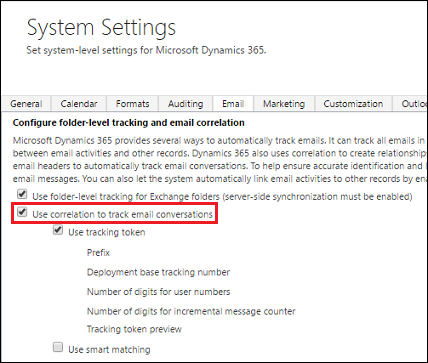
如果选中,此选项将使用对话 ID 识别跟踪的电子邮件的所有回复电子邮件。
Customer Engagement (on-premises) 如何将电子邮件地址与记录关联
当 Customer Engagement (on-premises) 跟踪电子邮件时,它会将电子邮件地址与 Dynamics 365 for Customer Engagement 内的记录关联。 电子邮件发件人字段的内容只能与一条 Customer Engagement (on-premises) 记录关联。 如果具有相同电子邮件地址的 Customer Engagement (on-premises) 中有重复记录,电子邮件发件人字段的内容会按以下顺序解析到第一个可用记录:
- 系统用户
- 联系人
- 客户
- 潜在顾客
- 设备
- 团队
- 业务部门
- 启用电子邮件的实体(例如:队列、自定义等)
在电子邮件收件人字段,具有该电子邮件地址的启用了电子邮件的实体的所有 Customer Engagement (on-premises) 记录都将列出。
Customer Engagement (on-premises) 如何使用跟踪令牌
跟踪令牌可以提高电子邮件的识别率和匹配率。 您可以使用跟踪令牌功能改善电子邮件跟踪。 跟踪令牌是由 Customer Engagement (on-premises) 生成并追加到电子邮件主题行末尾的字母数字字符串。 它将电子邮件活动与电子邮件相匹配。
跟踪令牌向智能匹配添加一个额外关联组件。 当 Customer Engagement (on-premises) 生成一个传出电子邮件活动时,Customer Engagement (on-premises) 系统中收到的结果电子邮件响应便会与原始活动关联。
默认情况下,跟踪令牌功能处于启用状态。
跟踪令牌结构
默认情况下,Customer Engagement (on-premises) 使用以下令牌结构,它包含的 4 个字符的前缀和 7 个数字标识符。
![]()
下表列出了跟踪令牌组成部分及其说明。
| 部分 | 说明 |
|---|---|
| 前缀 | 可从 1-20 字符 配置。 缺省值为 Dynamics 365 for Customer Engagement:。 每个组织的前缀是唯一的。 |
| 部署基准跟踪号码 | 可从 0-2,147,483,647 配置。 默认值为 0。 可以用作特定实例、组织或 Customer Engagement (on-premises) 部署的标识符。 |
| 用户编号位数范围 | 可从 1-9 配置。 默认范围是三位数。 此值决定当 Customer Engagement (on-premises) 为生成电子邮件活动的 Customer Engagement (on-premises) 用户生成数字标识符时使用多少位数。 |
| 增量消息计数器的位数范围 | 可从 1-9 配置。 默认范围是三位数。 此值决定当 Customer Engagement (on-premises) 为电子邮件活动(而非活动包含的单个邮件)生成数字标识符时使用多少位数。 如果使用默认值生成三位数的令牌,此数值将递增至 999,然后从 000 重新开始编号。 您可以使用更大的数字范围以降低向可用电子邮件线程分派重复令牌的可能性。 |
尽管我们不建议这样做,因为这会严重降低电子邮件活动到电子邮件关联的准确性,您可以关闭跟踪令牌。 若要启用、禁用或配置跟踪令牌,请执行以下操作:
转到设置>管理>系统设置。
单击电子邮件选项卡。
在配置电子邮件关联区域可以禁用、启用或更改默认跟踪令牌结构。
什么是智能匹配?
在电子邮件路由器处理传入电子邮件时,系统将提取与电子邮件主题、发件人地址和收件人地址关联的信息,这些信息将电子邮件活动链接到其他 Customer Engagement (on-premises) 记录。 此关联过程(也称为智能匹配)按照以下标准将收到的电子邮件信息与电子邮件活动相匹配:
主题匹配。 忽略前缀(如 RE: 或 Re:)和字母大小写。 例如,带有 Re: hello 和 Hello 的电子邮件主题将视为匹配。
发件人和收件人匹配。 系统会精确计算发件人和收件人共同使用的电子邮件地址的数量。
匹配过程结束后,系统将选择传入电子邮件的负责人和对象。
默认情况下,智能匹配处于启用状态。
备注
您可以在 系统设置对话框 – 电子邮件选项卡 中禁用、启用和优化智能匹配设置。
另请参阅
反馈
即将发布:在整个 2024 年,我们将逐步淘汰作为内容反馈机制的“GitHub 问题”,并将其取代为新的反馈系统。 有关详细信息,请参阅:https://aka.ms/ContentUserFeedback。
提交和查看相关反馈
 )。
)。